Wi-Fi-tukiaseman eristäminen mikä on reitittimessä ja kuinka kytkeä päälle tai poistaa käytöstä?

- 911
- 88
- Steven Hermann
Wi-Fi-tukiaseman eristäminen: mikä se on reitittimessä ja miten se kytkeytyy päälle tai poistaa käytöstä?
AP -eristäminen on toiminto Wi -Fi Wi -fi -asetuksissa, joiden avulla voit eristää yhteen verkkoon kytkettyjä laitteita. Kun tämä toiminto on kytketty päälle reitittimen asetuksissa, yhteen Wi-Fi-verkkoon kytketyt laitteet eivät ole vuorovaikutuksessa keskenään. Lisäksi artikkelissa kerron tarkemmin, miten se toimii, mikä on tukiaseman eristys ja miksi sitä tarvitaan. Samoin kuin osoittaa, kuinka tämä toiminto voidaan ottaa käyttöön tai poistaa käytöstä Wi-Fi-reitittimen asetuksissa. Mieti esimerkkiä TP-Link, D-Link, ASUS, Keenetic, Huawei, Netis.
Kaikki laitteet, jotka yhdistämme yhteen Wi-Fi-verkkoon (yhden reitittimen kautta), voivat "kommunikoida" keskenään. Vaihda tiedostoja paikallisessa verkossa tai FTP: ssä, lähetysvälineiden sisältö DLNA: lla, yhdistä pareittain ohjausta ja vuorovaikutusta varten. Käytämme usein tätä toiminnallisuutta (ja joskus emme edes tiedä, että yhteys kulkee reitittimen läpi). Jos on tarpeen turvallisuuden tarkoituksena kieltää laitteet tällaiselle ”viestintälle” yhden reitittimen puitteissa, voit eristää tukiaseman aktivoimalla tämä toiminto reitittimen asetuksissa. Tällainen mahdollisuus on melkein kaikilla moderneilla reitittimillä. Laitteet eristetään täysin toisistaan, mutta samalla heillä on pääsy Internetiin. Tätä toimintoa on yleensä poistettu käytöstä.
Tällainen mahdollisuus on melkein kaikilla moderneilla reitittimillä. Laitteet eristetään täysin toisistaan, mutta samalla heillä on pääsy Internetiin. Tätä toimintoa on yleensä poistettu käytöstä.
Onko tarpeen aktivoida tukiaseman eristys?
Jos puhumme kotiverkosta, tämän asetuksen aktivoinnissa ei ole mitään järkeä. Lisäksi monet käyttämäsi toiminnot käyttävät sinua työskentelemään. Kuten paikallisverkko, tulostaminen paikalliselle verkolle, DLNA: lle jne. D. Tätä asetusta tarvitaan enemmän julkisiin verkkoihin, kun erilaiset ovat yhteydessä yhteen verkkoon, muiden ihmisten laitteet ovat yhteydessä. Joten hyökkääjillä ei ole helppoa tilaisuutta siepata tietoja, salasanoja, hakkeroida jonkun toisen laitetta jne. D.
Jos sinulla on tarve antaa sukulainen, ystävä tai muukalainen, pääsy hänen Wi-Fi-verkkoonsa, etkä halua, että tällä henkilöllä olisi mahdollisuus olla jotenkin vuorovaikutuksessa laitteiden kanssa Vieras Wi-Fi-verkko. Nyt tällainen toiminto on melkein kaikissa reitittimissä. Kytkemme vain toisen Wi-Fi-verkon (toisella nimellä ja salasanalla), eristämme sen pääverkostamme ja annamme tietoja yhteyden muodostamiseksi tähän verkkoon toiselle henkilölle. Muutama parvi tästä aiheesta:
- Vieras Wi-Fi-verkon asettaminen TP-Link-reitittimelle
- Vieras Wi-Fi-verkko ASUS-reitittimellä
- Vierasverkko rottereilla zyxel keeneettinen
Neuvonta: Jos päätät silti eristää laitteita verkostasi, yritä olla unohtaa se. Ja sitten voit miettiä pitkään ja etsiä ratkaisuja, kun laitteet lopettavat toistensa löytämisen paikallisen verkon tai DLNA -yhteyden perustamisessa. Havaintojen suhteen tämä ei ole harvinaista.
Kuinka Wi-Fi-tukiaseman eristäminen reitittimen asetuksissa voidaan ottaa käyttöön tai poistaa käytöstä?
Jos sinulla on reititinasetukset englanniksi, niin todennäköisesti se on esine "AP eristäminen" tai "Ota AP eristäminen" käyttöön ". Jos venäjällä, tämä on esine "tukiaseman eristys" tai "asiakaseristys". Nämä asetukset sijaitsevat yleensä osiossa edistyneillä WI -FI -verkkoasetuksilla (langaton - langaton edistyksellinen).
Asus
Sinun on siirryttävä ASUS -reitittimen asetuksiin, siirry "langaton verkko" -osioon ja avattava "ammattimaisesti" -välilehti. Siellä on kohde "Asenna eristetty tukiasema". Asenna kytkin lähellä kyllä tai ei ja tallenna asetukset.
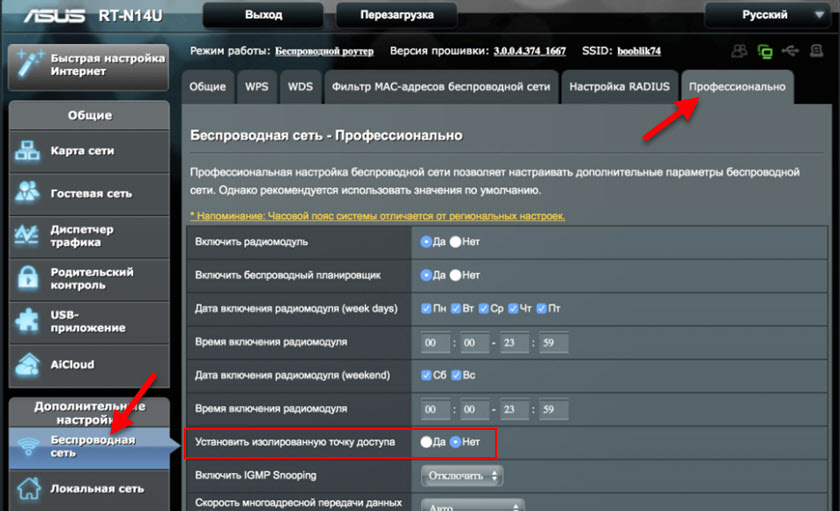
TP-Link
Syötämme reitittimen TP-Linkin asetukset. Sitten kaikki riippuu siitä, mikä verkkokäyttö on asennettu reitittimeen. Jos vanha (vihreä), niin tämä asetus sijaitsee "langaton - langaton edistynyt" -osiossa (langaton - lisäasetukset). Sinun on asennettava valintamerkki lähellä "Active AP eristämistä (pääsyaseman eristys)" ja tallennettava asetukset.
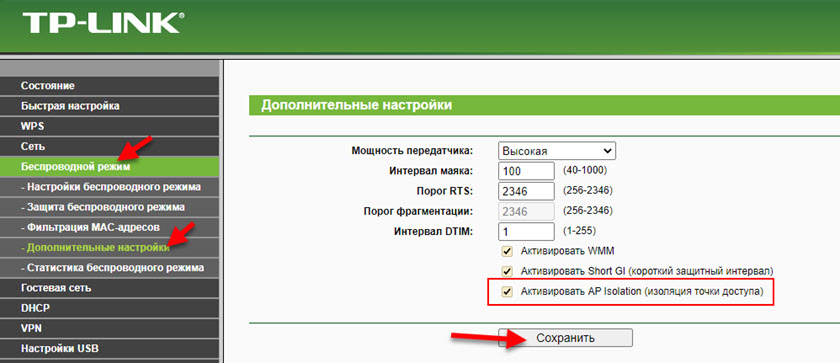
Jos sinulla on tänään suosittu verkkoliittymä, joka on suosittu sinisissä sävyissä, siirry "Lisäasetukset" -osioon ja vasemmalla avaa "Langaton pää" - "Lisäasetukset" -välilehti. Siellä sinun on asennettava tai poistettava valintamerkki lähellä pistettä "Tukiasetuseristys" ja tallenna reitittimen asetukset.
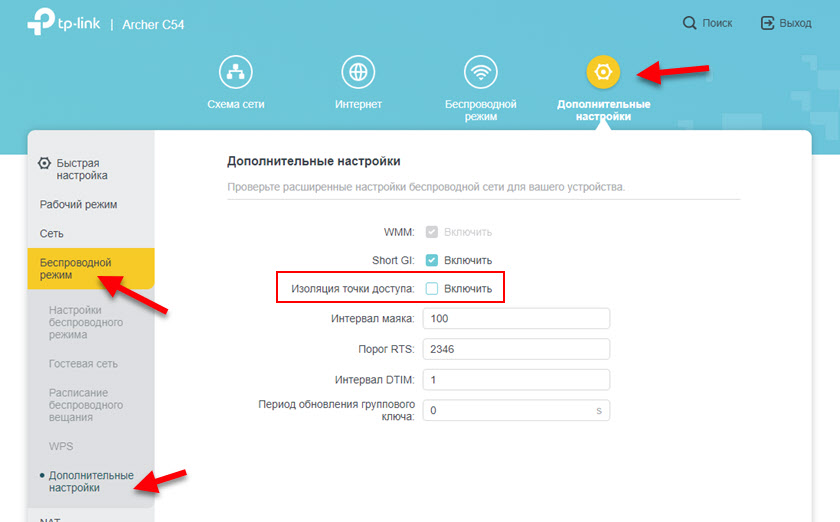
TP-LINK: llä on toisen tyyppinen verkkoliitäntä (katso. alla oleva kuvakaappaus). Näytän kuinka aktivoida tai deaktivoida Wi-Fi-tukiaseman eristäminen, jos sinulla on juuri tällainen verkkoliitäntä. Siellä nämä asetukset olivat hyvin kaukana piilossa. Siirry kohtaan "Lisäasetukset" - "Järjestelmätyökalut" - "Järjestelmäparametrit" ja sivun alussa on tämä kohta.
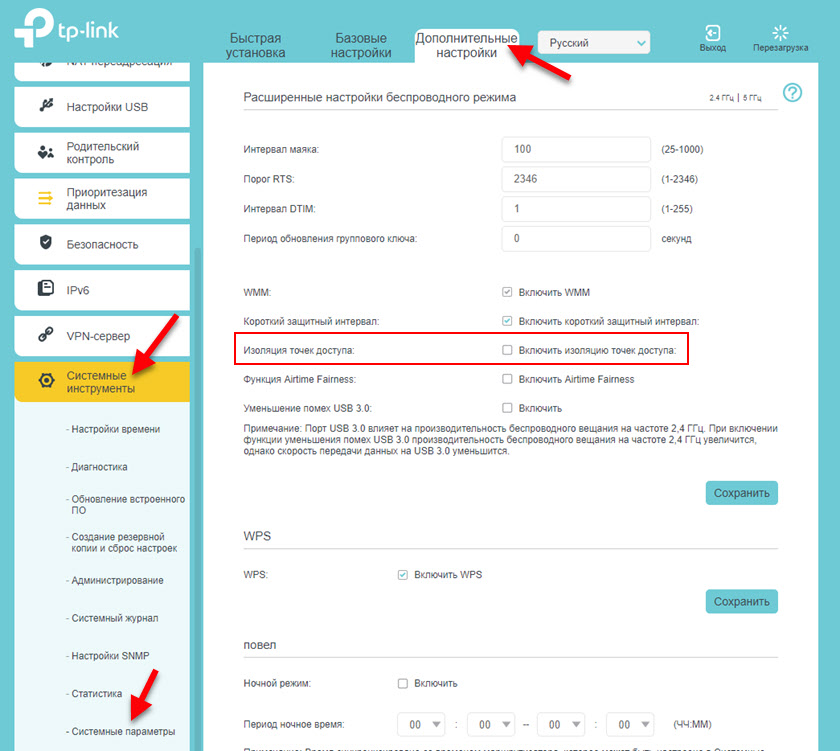
D-Link
Avaa reitittimen verkkoliitäntä (jos et tiedä miten - katso tämä artikkeli) ja siirry "Wi -fi" -osaan - "Perusasetukset". Siellä on esine "asiakaseristys".
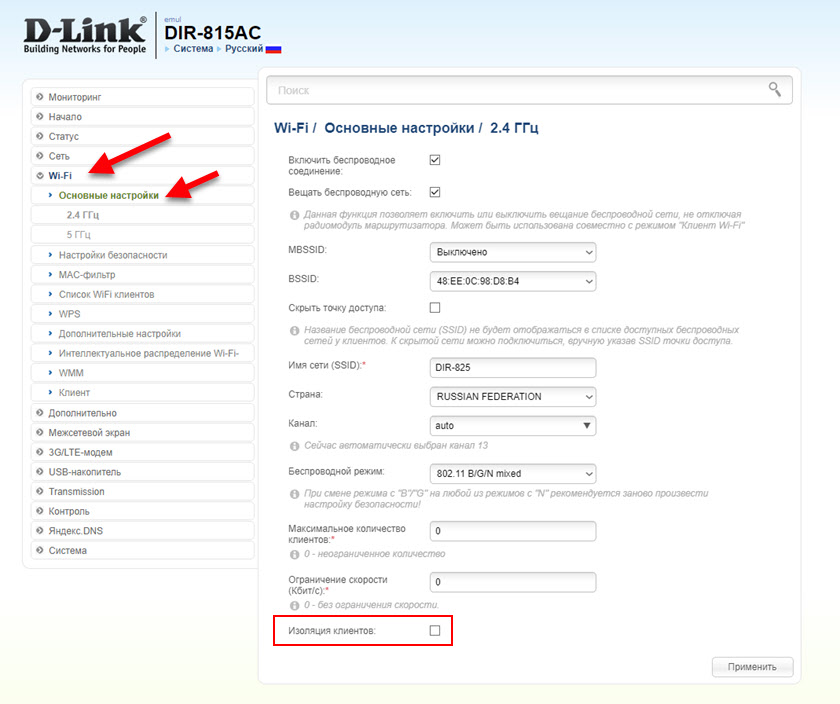
Keeneettinen
Zyxel-keeneettisen ja yksinkertaisesti keeneettisen juurilla tämä toiminto on käytettävissä vain, jos erillinen, vieras Wi-Fi-verkko käynnistetään. Sen käynnistämisprosessissa voit aktivoida asiakkaiden eristyksen. Jätin linkin yksityiskohtaisiin ohjeisiin tämän artikkelin alussa.
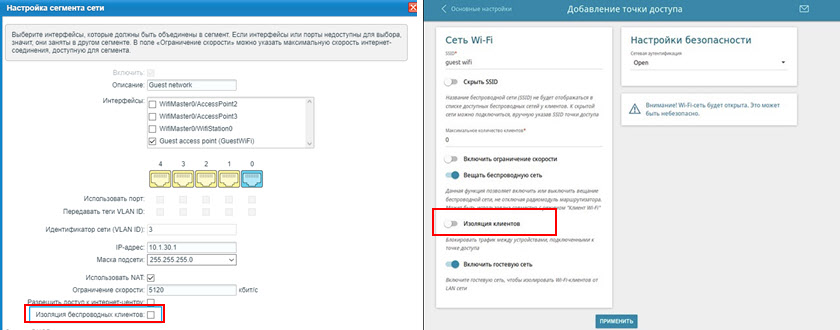
Huawei
Huawei-reitittimien verkkoliittymässä "Wi-Fi"-"Lisä Wi-Fi-asetukset" -osiossa on myös mahdollisuus ottaa käyttöön tai poistaa tämä toiminto käytöstä.
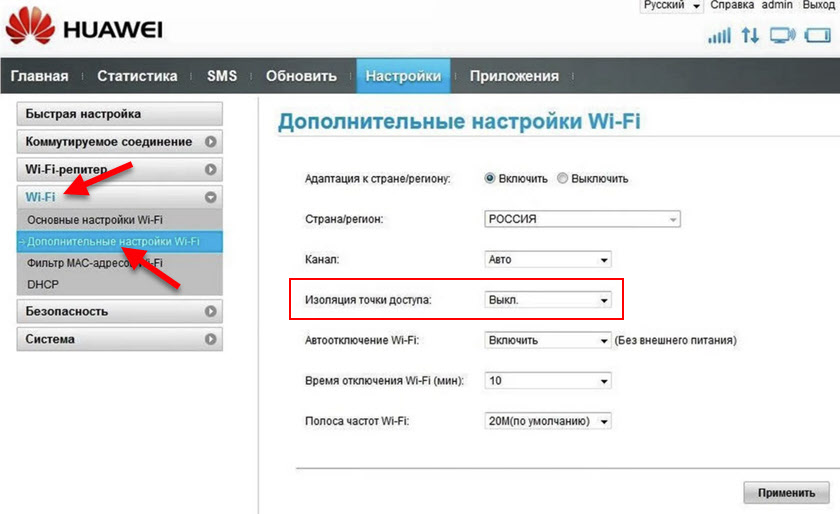
Netis
Sivulla reitittimen asetusten kanssa vasemmalla on avattava osa "Langaton 2.4G "tai" langaton 5G "(riippuen verkosta, jolla alueesi on eristettävä asiakkaita) ja siirry" Wireless Advanced ". Siellä voit kytkeä päälle tai poistaa käytöstä AP -eristyksen.
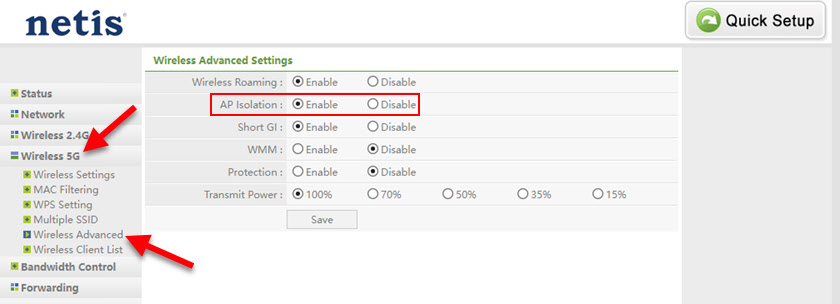
lisäinformaatio
Jos olet huolissasi kotisi langattoman verkon turvallisuudesta, suosittelen ensimmäistä asiaa nykyaikaisen turvallisuustyypin ja luotettavan salasanan asentamiseksi. Puhuin tästä yksityiskohtaisemmin tässä artikkelissa: Langattoman verkon turvallisuustyyppi ja salaus. Meillä on myös erillinen artikkeli, jossa annoin suosituksia Wi-Fi-verkon maksimisuojasta.
Älä myöskään unohda käyttää vieras Wi-Fi-verkkoa (langattomien asiakkaiden eristyksellä), kun kytket vieraat laitteet reitittimeen.
- « Poco M4 Pro on edullinen folk -älypuhelin, jossa on 5G, nopea lataus, 90 Hz n näyttö ja uusi MediaTek 810 -prosessori
- Mitkä langattomat kuulokkeet sopivat iPhonelle? »

